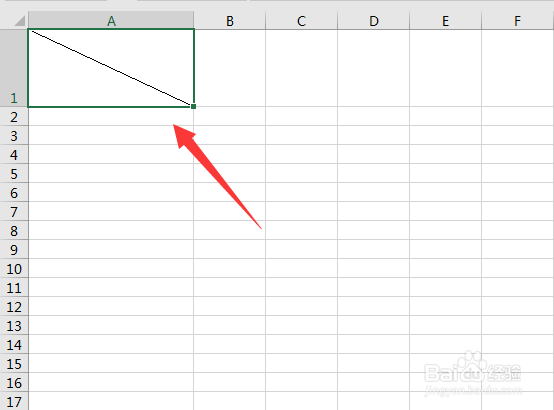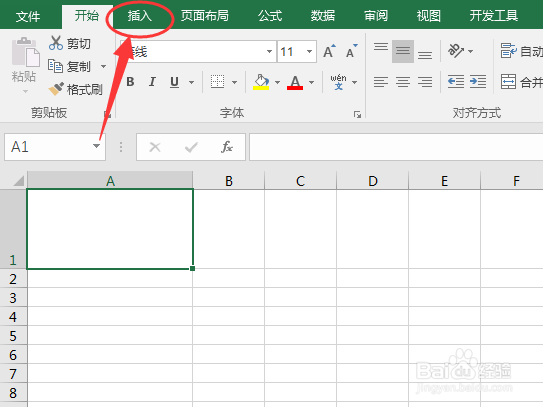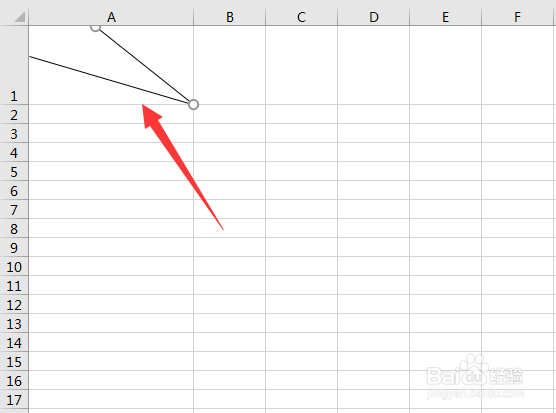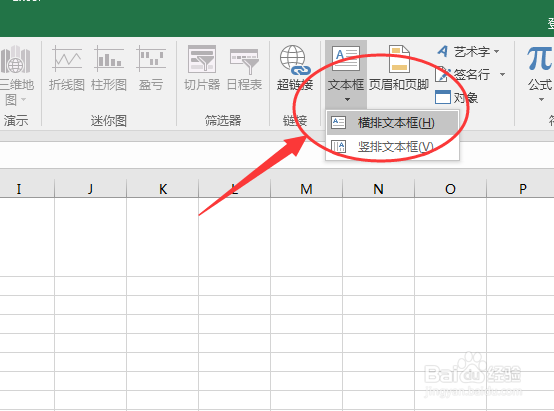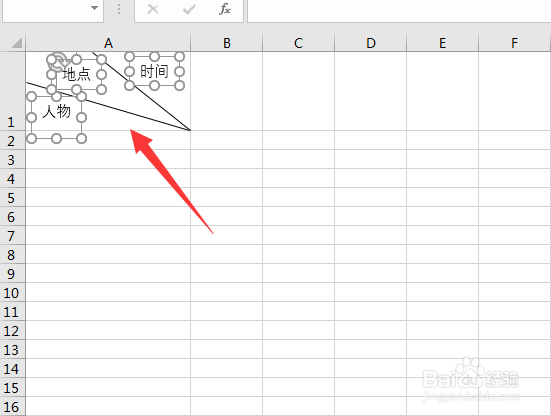EXCEL单元格怎么添加斜线并输入文字
怎么在EXCEL单元格中添加斜线和输入文字
工具/原料
EXCEL
单斜线
1、鼠标选中需要画斜线的单元格,右击选择【设置单元格格式】
2、在弹出的设置单元格格式窗口中点击【边框】
3、在边框页面点击斜线的样式,最后点击【确定】即可
双斜线
1、点击菜单栏的【插入】
2、选择【形状】-【线条】中的【直线】
3、用选中的直线在单元格内绘制两条斜线即可
输入文字
1、鼠标点击【插入】-【文本框】-【横排文本框】,在斜线所在单元格绘制文本框并输入文字
2、选中绘制的文本框,点击【格式】-【形状填充】-【无填充颜色】和【形状轮廓】-【无轮廓】
声明:本网站引用、摘录或转载内容仅供网站访问者交流或参考,不代表本站立场,如存在版权或非法内容,请联系站长删除,联系邮箱:site.kefu@qq.com。
阅读量:41
阅读量:60
阅读量:22
阅读量:76
阅读量:77